Escape from Tarkov의 서버 연결 끊김에 대한 9가지 수정 사항

Escape from Tarkov에서 서버 연결 끊김 문제를 해결하기 위한 9가지 테스트 솔루션을 즉시 수행하세요.
" 이 Apple ID는 아직 App Store에서 사용되지 않았습니다" 메시지를 받는 것은 App Store에서 처음으로 무언가를 다운로드하려는 사용자에게 일반적인 절차입니다. 일반적으로 이 프롬프트를 통과하고 iPhone을 계속 사용하려면 한 번만 탭하면 됩니다. 그러나 그 항해는 모든 사용자에게 순조롭지 않을 수 있습니다.
어느 쪽이든, "이 Apple ID는 아직 App Store에서 사용되지 않았습니다."의 정확한 의미와 이 메시지가 표시되는 경우 취해야 할 조치를 알려드리겠습니다.
이 Apple ID는 아직 App Store에서 사용되지 않았습니다.
새로 생성된 Apple ID를 사용하여 기본적으로 무엇이든 하려면 먼저 Apple의 이용 약관 에 동의해야 합니다 . 아직 하지 않았다면 Apple ID가 필요한 활동(앱 다운로드, 구매 등)에 참여하려고 할 때 요청을 받게 됩니다. 그리고 "이 Apple ID는 아직 App Store에서 사용되지 않았습니다"라는 메시지가 나타납니다.
현재 위치와 수행하려는 작업에 따라 " 이 Apple ID는 아직 iTunes Store에서 사용되지 않았습니다. 검토를 눌러 로그인한 다음 계정 정보를 검토하십시오. ” 메시지가 표시되지만 원칙은 동일하게 유지됩니다.
이 메시지가 표시되면 검토 를 누르고 Apple의 이용 약관에 동의하기만 하면 됩니다. 그것이 당신의 삶에서하고 싶은 것이라면 그 이용 약관을 읽는 것을 귀찮게 할 수도 있습니다. 동의하는 즉시 모든 것이 설정되어야 하며 iPhone을 정상적으로 계속 사용할 수 있어야 합니다.
그러나 때때로 번거로움은 여기서 끝나지 않습니다. iPhone에서 프로세스를 완료할 수 없다고 불평하는 사람들에 대한 수많은 보고가 있습니다. 때로는 빈 페이지가 표시되거나 전체 프롬프트가 충돌합니다. 문제의 정확한 성격에 관계없이 사용자는 이 단계를 그냥 지나칠 수 없습니다.
포럼에 따르면 이를 처리하는 가장 좋은 방법은 동일한 Apple ID로 PC/Mac에서 iTunes에 로그인하는 것입니다. 그래서 도움이 될 수 있는 몇 가지 추가 옵션과 함께 이것이 우리가 할 일입니다.
아이튠즈로 로그인
PC에서 iTunes로 로그인하려면 다음 지침을 따르십시오(물론 먼저 다운로드 해야 함).
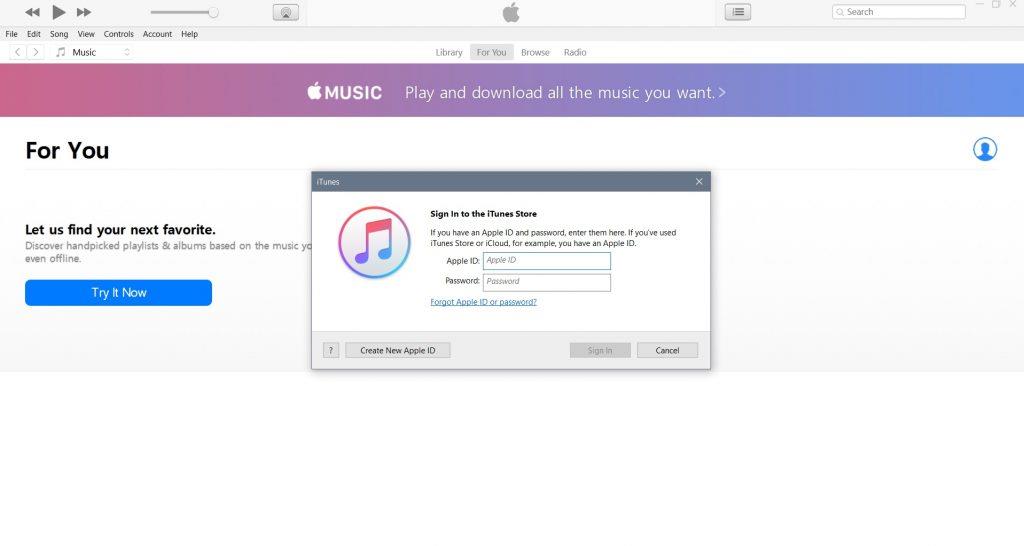
Mac에서 iTunes로 로그인하려면 다음을 수행하십시오.
Apple ID를 iTunes와 동기화했으면 iPhone의 App Store로 돌아가서 앱을 다시 다운로드해 보십시오. " 이 Apple ID는 아직 App Store에서 사용되지 않았습니다."라는 메시지가 표시되지 않으면 계속 진행한 것입니다. 그러나 프롬프트가 계속 나타나면 다른 솔루션으로 이동하십시오.
서버 상태 확인
" 이 Apple ID는 아직 App Store에서 사용되지 않았습니다"라는 메시지가 표시되지만 검토 를 탭한 후 빈 페이지가 표시 되면 다른 유형의 문제를 처리하고 있는 것일 수 있습니다.
빈 페이지가 나타나는 이유 중 하나는 Apple의 서버가 다운된 경우입니다. 서버가 중단된 경우 Apple이 문제를 해결하기를 기다리는 것 외에는 할 수 있는 일이 없습니다. 운 좋게도 Apple은 일반적으로 기술 문제를 신속하게 처리하므로 너무 오래 기다리지 않아도 됩니다.
여기 에서 Apple 서버의 상태를 확인할 수 있습니다 .
인터넷 연결 확인
빈 페이지 가 표시 되는 또 다른 잠재적인 이유는 인터넷 연결에 문제가 있는 경우입니다. 따라서 Wi-Fi 및 데이터 설정을 빠르게 확인하여 인터넷에 제대로 연결되어 있는지 확인하십시오.
인터넷 연결이 의도한 대로 작동하지 않는 경우 이 문서 에서 추가 솔루션을 확인하세요.
그게 다야. 질문이 있거나 이 문제에 대한 추가 솔루션이 있는 경우 아래 의견에 자유롭게 알려주십시오.
Escape from Tarkov에서 서버 연결 끊김 문제를 해결하기 위한 9가지 테스트 솔루션을 즉시 수행하세요.
이 문서를 읽고 해결 방법에 따라 Windows 10 PC에서 응용 프로그램이 그래픽 하드웨어 오류에 액세스하지 못하도록 차단되었습니다.
이 기사는 bootrec/fixboot 액세스 거부 오류를 수정하는 유용한 솔루션을 제공합니다. CHKDSK 실행, 부트로더 복구, 시작 복구 및 더 많은 방법을 알아보세요.
Valheim이 계속 충돌/멈춤, 검은 화면, 실행되지 않음 또는 기타 문제가 있습니까? Valheim 문제를 해결하려면 다음 솔루션을 따르십시오.
Steam 친구 네트워크에 연결할 수 없음 오류를 수정하는 방법을 배우고 친구의 네트워크에 연결할 수 없는 Steam 오류를 해결하는 5가지 테스트된 솔루션을 따르십시오.
레지던트 이블 7 게임을 스트리밍할 수 없습니다. 단계별 안내에 따라 게임 오류를 해결하고 중단 없이 게임을 플레이하십시오.
corsair 유틸리티 엔진 업데이트 오류를 해결하고 이 도구의 새로운 기능에 액세스하기 위한 문제 해결 솔루션을 알아보십시오.
PS5 컨트롤러가 연결되지 않거나 동기화되지 않으면 이러한 PS5 컨트롤러 연결 문제를 해결하기 위해 시도되고 테스트된 솔루션을 시도하십시오.
PC에서 젤다의 전설: 야생의 숨결을 플레이하고 싶으신가요? 여기에서 Windows PC에서 Legend Of Zelda BOTW를 플레이할 수 있는 모든 방법을 확인하십시오.
Windows 10 업데이트 오류 0x800706D9 문제를 해결하고 사용 가능한 업데이트를 설치한 다음 주어진 솔루션에 따라 Windows를 오류 없이 만들고 싶습니다.


![[수정됨] Valheim이 계속 충돌, 정지, 검은색 화면, 문제를 시작하지 않음 [수정됨] Valheim이 계속 충돌, 정지, 검은색 화면, 문제를 시작하지 않음](https://luckytemplates.com/resources1/images2/image-5324-0408150843143.png)
![수정됨: Steam 친구 네트워크에 연결할 수 없는 오류 [5가지 빠른 수정] 수정됨: Steam 친구 네트워크에 연결할 수 없는 오류 [5가지 빠른 수정]](https://luckytemplates.com/resources1/images2/image-3269-0408150819144.png)
![[수정됨] 레지던트 이블 7 바이오하자드 게임 충돌, 오류 등! [수정됨] 레지던트 이블 7 바이오하자드 게임 충돌, 오류 등!](https://luckytemplates.com/resources1/images2/image-994-0408150718487.png)



